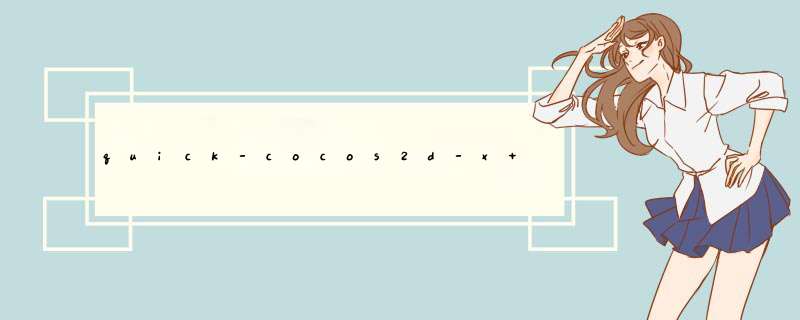
参考文献,详细介绍:http://www.cocos.com/doc/tutorial/show?ID=2231
UICheckBoxbutton 开关
UICheckBoxbuttonGroup 单选框 可实现tab
参考文章:http://blog.csdn.net/nynyvkhhiiii/article/details/41308163
demo中给出了以下几种按钮
1 普通按钮(pushbutton)
2 复选框(checkBoxbutton)
3 单选框(radiobutton) 通过创建UICheckBoxbuttonGroup 对象,添加btn 来实现
官网上还没有这些函数的API说明,看demo吧
1 cc.ui.UIPushbutton
此按钮纹理有三态 nomal,pressed,Disabled
目前看来有2种创建方式
[HTML] view plain copy 1localbtn=cc.ui.UIPushbutton.new('btn.png',{scale9=false}) 2localbtn=cc.ui.UIPushbutton.new({'nomal.png','pressed.png','Disabled.png'}, scale9=true) 这两种方式的不同在于第二种方式包含三态,第1种方式只有一态.
按钮创建好了,接下来看它的方法
copy btn:setButtonSize(wdith,height)--设置按钮的大小 btn:setButtonLabel('state',cc.ui.UILabel)--设置按钮文字,第一个状态即纹理三态的英文,第二个参数可设置字体,颜色,大小 btn:onButtonPressed(function(event)--按钮按下回调函数 locallabel=event.target:getButtonLabel() label::setColor(display.COLOR_RED) end) btn:onButtonRelease(function(event)--按钮释放回调函数 label::setColor(display.COLOR_BLUE) btn:onButtonClicked(function(event)--点击按钮回调函数 localbutton=event.target--event.target即按钮对象 end) btn:setButtonEnabled(false)--设置按钮状态 btn:setButtonLabelString("disabled","text...")--仅设置按钮文字 btn:align(anchorpoing,x,y)--设置对齐方式和位置 btn:getButtonLabel()--获取按钮的cc.ui.UILable对象 btn:setButtonLabelAlignment(anchorpoint)--设置按钮文字的对齐方式 btn:setButtonLabelOffset(x,y)--设置按钮文字的x,y偏移 以上便是从demo中kiang出来的方法和属性 checkbox_button,radio_button实质上都是 checkbox,不过radio_button多了个group的概念. checkbox的标准纹理有6态 off,off_pressed,off_disabled,on,on_pressed,on_disabled. 最简单的是2态 创建一个checkbox_button copy 即使任何方法都不写,chkbox也可以在界面上正常的工作. 它自动的方法有: copy copy group的方法有 copy 以上是内存溢出为你收集整理的quick-cocos2d-x button使用方法(UIPushButton、UICheckBoxButton、UICheckBoxButtonGroup)全部内容,希望文章能够帮你解决quick-cocos2d-x button使用方法(UIPushButton、UICheckBoxButton、UICheckBoxButtonGroup)所遇到的程序开发问题。 如果觉得内存溢出网站内容还不错,欢迎将内存溢出网站推荐给程序员好友。 欢迎分享,转载请注明来源:内存溢出

 微信扫一扫
微信扫一扫
 支付宝扫一扫
支付宝扫一扫
评论列表(0条)